如今,手机上承载着我们很多重要的数据,包括照片、联系人、消息等。然而,我们的iPhone有时可能会无法开机,这让我们非常焦虑。这时,如何有效恢复无法开机的iPhone数据就成为了很多用户关注的焦点。您可以从无法开机的 iPhone 中恢复数据吗?事实上,这并不难。通过本指南中组织的过程,您将可以轻松地从无法开机的 iPhone 中恢复数据并解决 iPhone 问题。

任何软件或硬件问题都可能导致 iPhone 无法开机的问题。以下是 iPhone 无法开机问题的一些常见原因:
您的 iPhone 没电了。 iPhone 在睡眠或关机模式下冻结。 iOS崩溃或软件损坏。 iPhone 固件已损坏。 iPhone 出现物理损坏,例如屏幕破碎、进水、避雷线损坏等。 硬件错误,例如电源按钮损坏。第 2 部分。如何从无法开机的 iPhone 恢复数据?面对 iPhone 无法开机的情况,以下三种方法可以帮助您恢复数据。
2.1 通过Coolmuster iPhone Data Recovery从无法开机的 iPhone 中检索数据如果您的 iPhone 无法开机,您可以使用最好的死机 iPhone 恢复软件 - Coolmuster iPhone Data Recovery从 iTunes 获取数据,而无需使用 iPhone。只要您之前使用iTunes对iPhone进行了备份,您就可以使用该程序轻松检索所有备份文件。值得一提的是,它支持各种数据类型和多种导致iPhone故障的场景。
Coolmuster iPhone Data Recovery的主要特点:
从 iTunes 备份/iCloud 备份中快速恢复无法打开的 iPhone 数据。 从 iPhone 恢复已删除的短信和联系人,无需备份。 支持多种文件,如短信、短信附件、联系人、便笺、便签附件、Safari、通话记录、语音备忘录、照片等。 适用于触发iPhone死机的不同场景,包括屏幕碎裂、 iPhone进水、系统崩溃、 iPhone卡在Apple徽标/恢复/DFU模式等。 成功率高、速度快。 适用于几乎所有 iPhone 型号,包括 iPhone 16/15/14/13/12/11 等。以下是如何通过 iPhone 数据恢复从无法开机的 iPhone 恢复数据:
01在计算机上安装并打开软件。之后,从左侧窗口中选择“从 iTunes 备份文件恢复”模式。接下来,选择所需的iTunes备份,然后单击“开始扫描”按钮扫描数据。
02请选择您要恢复的数据类型,然后单击右下角的“开始扫描”按钮。
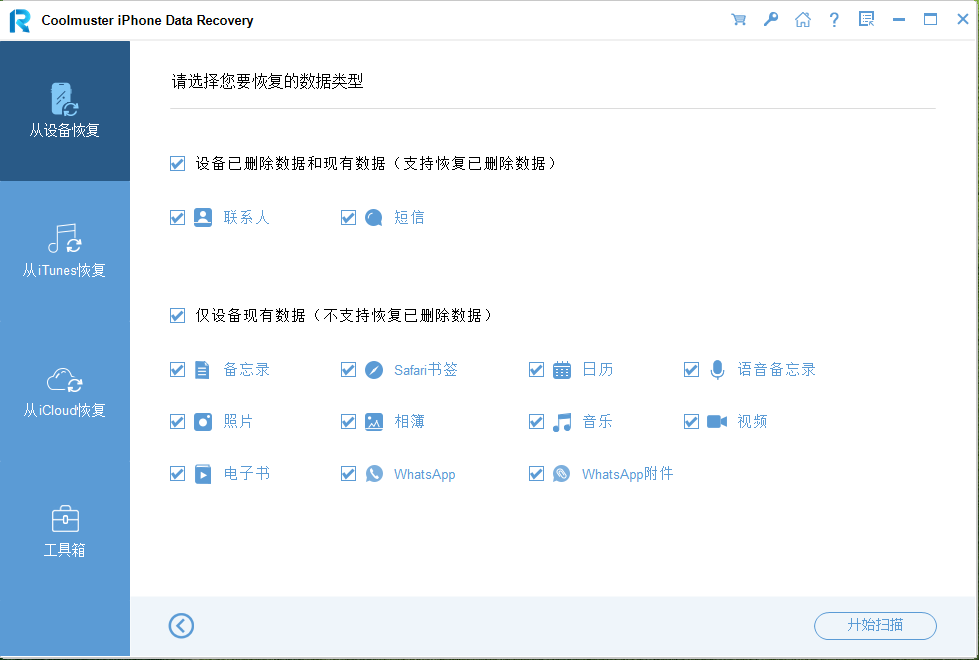
03要从 iTunes 备份启动恢复过程,首先选择一个类别,然后选择右侧显示的特定已删除文件和现有文件。最后,单击“恢复到计算机”图标开始恢复文件。
如果您已将 iPhone 同步到 iTunes,则可以将失效的 iPhone 备份到已同步的电脑上。有关更多信息,您可以参阅下面的分步指南。
如何备份屏幕破损的 iPhone(4 种可能的方法)
2.2 从 iTunes 备份中恢复无法开机的 iPhone 数据如果您更喜欢官方方法,您可以直接使用 iTunes 从无法开机的 iPhone 中恢复数据,但前提是您在无法开机之前使用 iTunes 备份了 iPhone。但是,使用此方法无法恢复特定数据,只能恢复整个备份,这会导致数据被覆盖。
以下是如何从 iTunes 备份中恢复无法开机的 iPhone 的数据:
步骤1.在电脑上安装最新版本的iTunes ,并通过USB线将新的iPhone 16连接到电脑。
步骤 2. 当出现询问时,点击新 iPhone 16 上的“信任”。完成后,iTunes 将自动检测您的设备。检测到后,点击 iPhone 图标,点击“摘要”,然后点击“恢复备份”按钮。 ( iTunes 无法识别您的 iPhone ?)
步骤3.从弹出窗口中选择最新的备份文件,然后按“恢复”按钮开始将备份检索到新的iPhone 16。
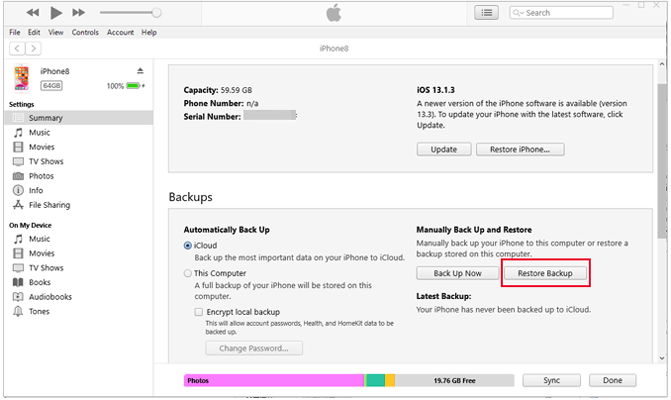
如果您在 iPhone 无法开机之前已将 iPhone 备份到 iCloud ,您现在可以使用 iCloud 备份文件从 iPhone 恢复数据。然而,iCloud 的可用空间有限。
以下是如何通过 iCloud 备份从无法开机的 iPhone 中恢复数据:
步骤1.如果您是新设备,请设置新的iPhone 16,并在进入“应用程序和数据”屏幕时直接选择“从iCloud备份恢复”选项。 (如果没有,您需要先点击“设置”>“常规”>“重置”>“抹掉所有内容和设置”来抹掉您的 iPhone。)
步骤 2. 输入您的 Apple ID 和密码以登录 iCloud。
步骤3、在备份列表中选择对应的备份文件,点击“恢复”即可恢复数据。

除了无法开机的iPhone数据恢复之外,如果您还希望解决此问题,您可以参考下面的技巧和提示。
提示 1. 为 iPhone 充电一段时间如果您的 iPhone 显示黑屏并且长时间无法开机,则可能是电池电量耗尽。在某些情况下,电量不足也会导致iPhone死机。因此,您可以将 iPhone 连接到电源并充电 30 分钟左右。如果闪电或充电器损坏,您可以更换另一个。 ( iPhone充电时过热?)

修复 iPhone 无法开机的问题既简单又有效,尤其是当其他方法无法正常工作时。由于不同iPhone型号的操作流程有所不同,您可以从下面选择合适的教程。
对于 iPhone 8 及更高版本:快速按下“音量调高”+“音量调低”按钮。接下来,按住“电源”按钮,直到屏幕上出现 Apple 徽标。 对于 iPhone 7 和 7 Plus:同时按住“降低音量”+“电源”按钮,直到出现 Apple 标志。 对于 iPhone 6 及更早版本:同时按住“Home”+“Power”按钮,直到屏幕上出现 Apple 徽标。
iOS系统恢复提供了修复 iPhone 无法开机问题的有效解决方案。该软件可以修复各种iOS系统问题,让您的iPhone恢复正常。它支持所有iOS设备并且非常易于使用。
以下是如何使用iOS系统恢复来修复 iPhone 无法开机的问题:
01在计算机上下载并运行iOS系统恢复。从欢迎屏幕中单击“ iOS系统恢复”模式。
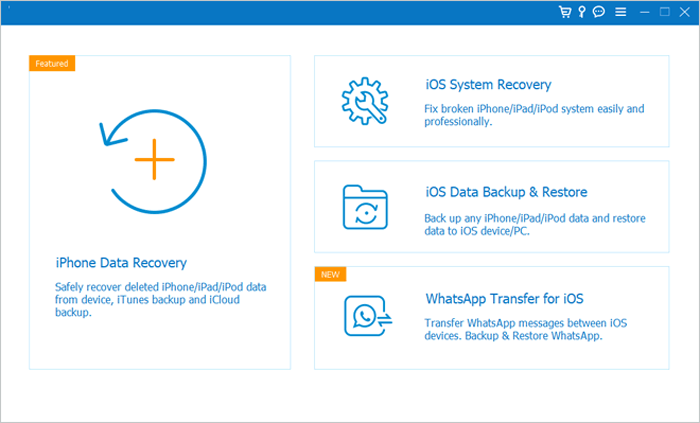
02软件将自动检测您的设备问题。单击“开始”按钮继续。

03按照屏幕上的说明在 iPhone 上进入恢复模式。然后根据需要选择您的设备型号。之后,单击“修复”开始修复设备问题。该软件将为您的 iPhone 下载合适的插件。下载完成后,您的 iPhone 应该会恢复正常。

假设以上所有技巧都不适用于您的设备。在这种情况下,您可以联系 Apple 支持团队或前往附近的 Apple 服务中心寻求技术支持。记得随身携带收据。如果他们宣布正式死亡,请立即通过上述方式从死亡的 iPhone 中恢复文件。
总结总而言之,我们提供了三种实用的方法来从无法开机的 iPhone 中恢复数据,以及四种简单的解决方案来修复死机的 iPhone。从以上内容您将很容易发现Coolmuster iPhone Data Recovery是最佳选择。使用此软件,您可以通过 iTunes 备份文件轻松保存死机 iPhone 中的数据。此外,操作简单,它可以让您在选择和恢复之前预览所有iPhone数据。使用其他两种方法你不会获得如此好的体验。
